Переключатель поколения чипсета msi что это такое
Обновлено: 03.12.2025
Вы можете видеть, что многие операционные системы для майнинга предлагают установить для графических процессоров PCIe GEN 2 в BIOS. Возможно, вы уже задавались вопросом, почему именно 2.
Настройка PCIe GEN напрямую связана со скоростью передачи данных и пропускной способностью. Майнеры криптовалюты обычно используют слоты X1 на материнской плате для подключения переходников, и поскольку X1 имеет особые характеристики для различных настроек PCIe, эти настройки также могут влиять на скорость хеширования и производительность ваших графических процессоров.
Максимальная скорость слота X1 на GEN 1 составляет 250 МБ/с, и это означает, что это недостаточно большая скорость для правильного чтения и записи размера файла DAG, который для ETH сейчас превышает 4 ГБ. Таким образом, для использования PCIe GEN 1 и PCIe GEN 2 требовалось снижение хэшрейта.
Максимальная скорость слота X1 на GEN 2 составляет 500 МБ/с, что больше подходит для майнинга ETH.
Тогда у вас также есть PCIe GEN 3 и GEN 4, которые в настоящее время не нужны, пока поддержка полосы изменения размера PCIe не станет более распространенной и не предназначена только для материнских плат Ryzen. Когда это произойдет, от 1 ГБ/с до 2 ГБ/с можно будет использовать с более высокими настройками GEN.
Если вы перейдете на PCIe GEN 3 уже сейчас, вы не сможете использовать столько графических процессоров, поскольку это даст слоту X1 большую пропускную способность, чем требуется слоту X1 для работы. Другие слоты не смогут загрузить графический процессор, или слоты будут потреблять больше энергии (что не будет видно со стороны драйвера — то есть на панели управления майнерстатом — поскольку это мощность, потребляемая райзерами и материнской платой и не с помощью графического процессора).
| Генерация | Выпуск | Передача данных | Пропускная способность X1 | Пропускная способность X16 |
| PCIe GEN 1 | 2003 | 2,5 GT /s | 250 МБ/с | 4 ГБ/с |
| PCIe GEN 2 | 2007< /td> | 5 ГТ/с | 500 МБ/с | 8 ГБ/с |
| PCIe GEN 3< /td> | 2010 | 8 ГТ/с | 1 ГБ/с | 16 ГБ/с |
| 2017 | 16 ГТ/с | 2 ГБ/с | 32 ГБ/с | td>|
| PCIe GEN 5 | 2019 | 32 ГТ/с | 4 ГБ/с | < td>64 ГБ/с|
| PCIe GEN 6 | 2021 | 64 ГТ/с | 8 ГБ/с | 128 ГБ/с |
Если вы используете разветвители, вам, вероятно, потребуется установить PCIe GEN 3 или PCIe GEN 4.
Диагностика: почему minerstat показывает PCIe GEN 1 или 3 в диагностике, но я установил PCIe на GEN 2?
Материнские платы не сообщают, используете ли вы GEN 1, 2 или 3, но сообщают об используемой пропускной способности. Исходя из этой пропускной способности, мы пытаемся рассчитать, какую настройку PCIe GEN вы используете, и, поскольку не все материнские платы одинаково подходят для всех значений пропускной способности, мы можем ошибиться в этом расчете. Если вы уверены, что установили PCIe GEN 2, вы можете проигнорировать сообщение диагностики.
У меня есть графический процессор AMD RX 5700XT в паре с процессором Ryzen 2700x, и во время игры у меня появляется тонна черного экрана. Мой компьютер остается включенным, звук остается включенным, но оба моих экрана становятся черными. Из этого нет другого выхода, кроме жесткой перезагрузки.
Одним из предлагаемых решений этой проблемы является отключение PCIe 4.0 через BIOS.
У меня есть материнская плата X570 Aorus Elite с поддержкой PCIe 4.0. Чтобы отключить его, я выбираю «Поколение 3»? У меня в настоящее время установлено значение «Авто».
Этот снимок экрана немного отличается от моих вариантов, у меня есть только:
Я предполагаю, что у меня отсутствует Gen 3, потому что я использую AMD Ryzen 2700x. Возможно, процессоры Ryzen серии 2*** не поддерживают Gen 4?
Мой BIOS обновлен до последней версии F12f.
В руководстве по материнской плате написано:
Конфигурация слота PCIe
Позволяет установить режим работы слотов PCI Express на Gen 1, Gen 2, Gen 3 или Gen 4. Фактический режим работы зависит от аппаратного обеспечения. спецификация каждого слота. Auto позволяет BIOS автоматически настраивать этот параметр. (По умолчанию: Авто)
Если у кого-то есть другие предложения по исправлению 5700XT, сообщите мне. Это сводит меня с ума.
В руководстве для вашей материнской платы должно быть указано, что конкретно делает каждый из этих параметров. Вы проверили это?
Если у вас нет варианта PCIe 4.0, это означает, что ваше оборудование его не поддерживает. Это также означает, что если вы выберете «Авто», то по умолчанию будет выбран PCIe 3.0. Таким образом, все перечисленные вами параметры «отключают» PCIe 4.0, поскольку ваше оборудование его не поддерживает.
@Ramhound Да, мой 2700x не поддерживает PCIe 4.0. Я должен был знать. Плохая новость заключается в том, что мне все еще нужно решить проблему с черным экраном.
3 ответа 3
У меня есть графический процессор AMD RX 5700XT в паре с процессором Ryzen 2700x, и во время игры у меня появляется тонна черного экрана. Мой компьютер остается включенным, звук остается включенным, но оба моих экрана становятся черными. Нет другого выхода, кроме жесткой перезагрузки.
Одним из предлагаемых решений этой проблемы является отключение PCIe 4.0 через BIOS.
У меня X570 Aorus Elite. Материнская плата с поддержкой PCIe 4.0. Чтобы отключить его, я выбираю «Поколение 3»? У меня в настоящее время установлено значение «Авто».
Совет неприменим к вашему оборудованию. Хотя ваша материнская плата может поддерживать PCIe 4.0, ваш процессор ее не поддерживает. Это означает, что не имеет значения, какой вариант вы выберете, потому что PCIe 4.0 уже отключен.
Я предполагаю, что мне не хватает Gen 3, потому что я использую AMD Ryzen 2700x. Возможно, процессоры Ryzen серии 2*** не поддерживают Gen 4?
Вы указали, что можете выбрать PCIe 3.0, но не можете выбрать версию PCIe, которую ваше оборудование на самом деле не поддерживает. Ваш процессор на самом деле не поддерживает PCIe 4.0
Вы можете попробовать явно выбрать PCIe 3.0, но вряд ли это что-то изменит. Вы указали, что графический процессор работает в некоторых случаях. Если бы эта проблема была вызвана настройкой прошивки, вам, вероятно, потребовалось бы явно настроить слот, чтобы он заработал изначально.
Если у кого-то есть другие предложения по исправлениям 5700XT, дайте мне знать. Это сводит меня с ума.
Похоже, что эта проблема возникла недавно, что указывает на то, что это проблема с драйвером, а не с аппаратным обеспечением. Один из способов убедиться в этом — переустановить Windows, установить те же драйверы дисплея AMD и посмотреть, можно ли воспроизвести проблему.
Если вы можете воспроизвести проблему, это указывает на то, что у вас возникла аппаратная проблема, вероятно, вызванная тем, что графический процессор начал выходить из строя. Графический процессор действительно может работать, если вы явно не используете проблемный кремний, чего не произошло бы без запуска программного обеспечения, для которого требуется этот кремний. Если эта проблема возникает без запуска программного обеспечения, это значительно меняет шаги по устранению неполадок.
Ryzen 2700x не поддерживает PCIe 4.0
На самом деле только процессоры серии Ryzen 3000 поддерживают PCIe 4.0 (на AMD, на Intel не знаю).
Если у вас есть процессор Ryzen серии 3000, убедитесь, что вы установили это:
В вашем случае с 2700x материнская плата по умолчанию использует Gen 3. Это связано с тем, что Gen 4 не поддерживается на 2700x.
Если у вас возникли проблемы с черным экраном на 5700xt, в этих видеороликах есть несколько полезных советов.
На данный момент хорошо известно, что драйверы AMD GPU полны ошибок. Возможно, вы ничего не сможете сделать, чтобы полностью исправить это, пока AMD не исправит ошибки в драйверах.
Чтобы PCIE Gen 4 работал, вам нужен процессор x570 (думаю, новый B550 также его поддерживает), Ryzen серии 3000, 5700 или 5700xt и твердотельный накопитель M.2 Gen 4. Недавно я только что собрал компьютер со всеми этими компонентами, чтобы иметь 4-е поколение, и у меня возникли те же проблемы, о которых вы упомянули. Черные экраны, вылеты, странная медленная загрузка. Я чистил установленные окна и драйвера, не помогло.
Затем я решил установить драйверы дисплея AMD без установки адреналина AMD, и трудно сказать, помогло ли это.
Я решил запустить несколько тестов 3DMark с конфигурацией PCIe, настроенной на Gen 3 в BIOS. Он запускал все тесты несколько раз без проблем, и результаты были такими, каких можно было ожидать от системы. Затем я попытался запустить их с принудительной конфигурацией PCIe Gen 4 в Bios, и, бац, ни один из них не запустился. Пробовал форсировать AUTO в Bios, результат тот же, что и в Gen 4, тесты каждый раз падали. Графики показали, что использование графического процессора в 4-м поколении никогда не достигало максимальной производительности, а затем, когда произошел сбой, графики показали, что использование графического процессора увеличилось до 99 %.
Единственным тестом, который он выполнял в 4-м поколении, был тест с поддержкой PCIe, в котором он показал примерно на 5,6% лучшую производительность по сравнению с 3-м поколением. Я сохранил конфигурацию PCIe в 3-м поколении и играл в игры с минимальными проблемами. Все еще нужно сделать некоторые настройки, и я действительно хотел бы знать, почему ПК, который я собираю для запуска Gen 4, не будет работать с Gen 4. Надеюсь, amd разберется с этим, потому что я играю на обновлении, когда будут выпущены карты сторонних производителей следующего поколения, и если эталонные карты имеют те же проблемы, я буду зеленой командой. Надеюсь, их карты поддерживают 4-е поколение в следующем поколении.
привет всем, два коротких вопроса
1)
многие материнские платы x570 (например, MSI MPG x570 Gaming Edge Wifi) указывают слот чипсета M.2 как 3.0 x4
теперь я знаю, что чипсет x570 должен иметь в общей сложности 4.0 x4
так что я предполагаю, что слот чипсета M.2 имеет 4.0 x2 и они просто пишут как 3.0 x4?
что заставляет меня сомневаться, так это то, что я помню, что в большинстве материнских плат предыдущего поколения чипсет M.2 использует всю пропускную способность чипсета, и что в предыдущих поколениях общее количество линий чипсета было на одно поколение меньше (например, 2.0 x4), чем полос процессора,
поэтому я задаюсь вопросом, использует ли слот M.2 полную пропускную способность. пропускная способность чипсета, но это не 4.0 x4, а 3.0 x4
я просто немного смущен тем, как это написано, и из-за (2)
2)
в спецификациях Asus Pro WS X570-ACE упоминаются:
слоты pci-e:
- набор микросхем: 1 слот PCI Express 4.0 x 16 (макс. в режиме x8)
как, черт возьми, слот pci-e для чипсета может быть 4.0 x8 (мы не говорим о физических размерах, которые равны x16, а о пропускной способности, которая явно указана как x8), когда чипсет 4.0 x4?
это не складывается, и это заставило меня задуматься о пропускной способности слотов M.2
Джандор
Поскольку вы получаете PCIe 4.0 x8 за счет разделения линий от PCIe 16 4.0 x16 от ЦП при использовании второго слота. Таким образом, когда используются оба слота, они оба становятся PCIE 4.0 x8 (что равносильно одному PCIe 3.0 x16), что вполне достаточно по современным стандартам. В этом случае вы можете в конечном итоге получить более высокую производительность от RX 5700/XT по сравнению со всеми эквивалентными картами, особенно Nvidia, которая будет работать на PCIe 3.0 x8 (чего уже достаточно)
тропокс
Поскольку вы получаете PCIe 4.0 x8 за счет разделения линий от PCIe 16 4.0 x16 от ЦП при использовании второго слота. Таким образом, когда используются оба слота, они оба становятся PCIE 4.0 x8 (что равносильно одному PCIe 3.0 x16), что вполне достаточно по современным стандартам. В этом случае вы можете в конечном итоге получить более высокую производительность от RX 5700/XT по сравнению со всеми эквивалентными картами, особенно Nvidia, которая будет работать на PCIe 3.0 x8 (чего уже достаточно)
(это касается вопроса 2)
jandor, еще раз:
- ЧИПСЕТ: 1 слот PCI Express 4.0 x 16 (макс. в режиме x8)
это чипсет pci-e 4.0 x16 (x8) не процессор pci-e 4.0 x16 (x16 - двойной x8)
так как это возможно ? общая пропускная способность чипсета должна быть 4,0 x4
мастер
[Х]ард|Гоуд
<Р>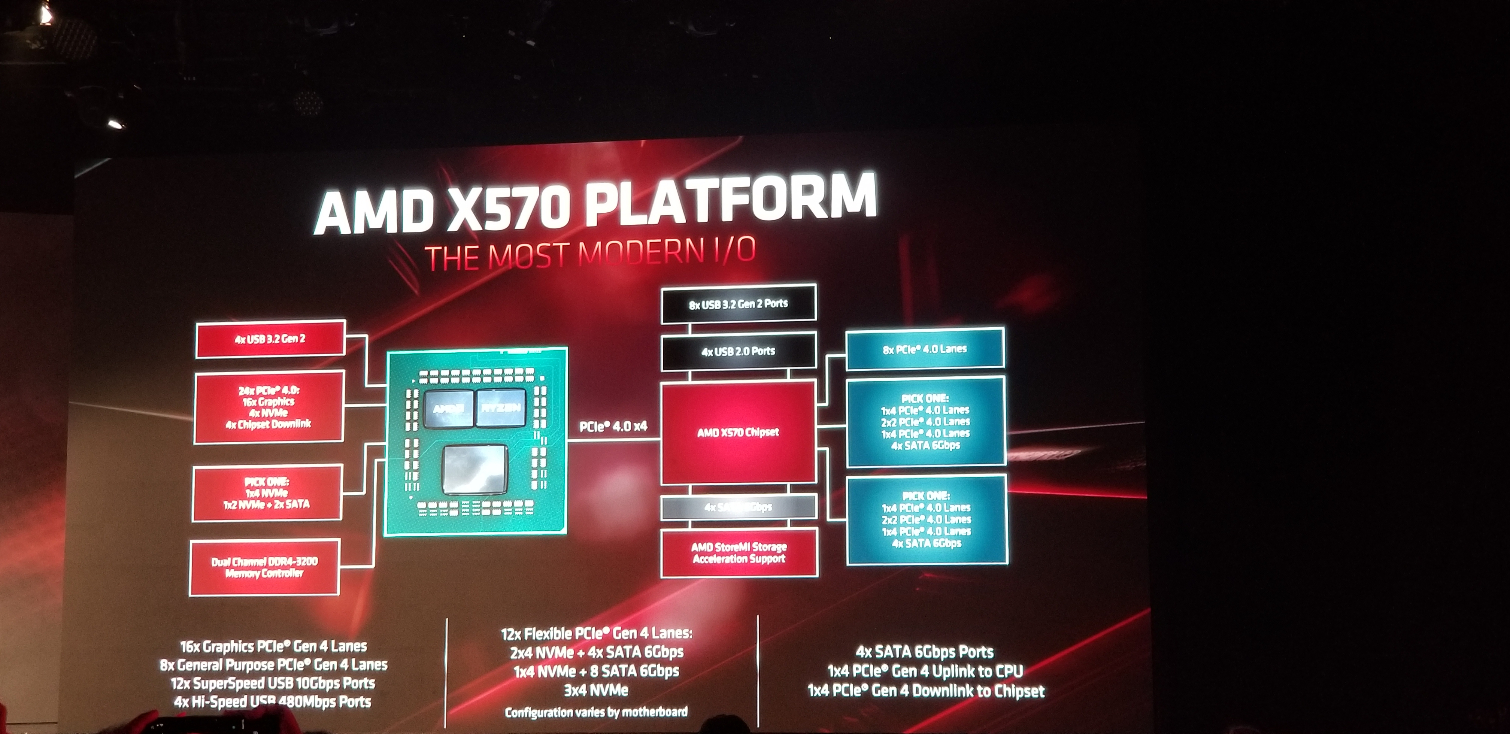
<Р>

сирмонки1985
[H]ard|Лучший сотрудник DC – июль 2010 г.
мне кажется, что исходный постер путает пропускную способность между процессором и набором микросхем и дополнительные линии PCI от набора микросхем... да, линии PCI от процессора к набору микросхем - это 4 линии... либо pcie 3.0 x4, либо pcie 4.0 x4 в зависимости от процессора. Отсюда у чипсета есть свои дополнительные параметры полосы, как показано на изображениях выше, но это также не означает, что производители материнских плат должны их соблюдать. они могут изменять определенные его части, например. asrock использует 8 портов sata, и вместо того, чтобы отключать 2 из них для второго m.2 от набора микросхем, они отключают нижний слот pcie x4, когда этот слот m.2 используется. процессор и чипсет.
что касается профессиональной платы asus, она работает в x16/x0 или x8/x8 вне процессора с третьим слотом pcie 4.0 x8 вне набора микросхем, потому что они считают, что пользователь с большей вероятностью будет выполнять вычисления/ускорение рабочие нагрузки графического процессора и, скорее всего, будут запускать несколько графических процессоров. по этой же причине это одна из немногих плат x570 со слотом u.2 на чипсете вместе со вторым слотом m.2.
тропокс
спасибо за ответы
В случае MSI MPG x570 Gaming Edge имеется только один слот PCIe 4.0 x4 M.2 (M2_1) другой слот M.2 — PCIE 3.0 x4 (M2_2) (источник: Manual стр. 16)
Я чувствую себя как оригинальный постер.
Что касается профессиональной платы asus, то она работает в режимах x16/x0 или x8/x8 вне процессора с третьим слотом pcie 4.0 x8 вне набора микросхем, потому что они считают, что пользователь с большей вероятностью будет выполнять вычислительные/ускоренные рабочие нагрузки графического процессора и было бы более вероятно, чтобы запустить несколько графических процессоров. по этой же причине это одна из немногих плат x570 со слотом u.2 на чипсете вместе со вторым слотом m.2.
как вы сказали, общая пропускная способность линий набора микросхем составляет 4,0 x4 линии PCI-E,
если вы добавите максимальную пропускную способность каждой «дополнительной» линии PCI-E от набора микросхем, вы получите большее число
Как это возможно?это невозможно, потому что они не являются дополнительными линиями pci-e
это линии pci-e, отделенные от чипсета, они просто делят полосу пропускания, они не складываются
причина проста, они не работают постоянно и они не работают все вместе, поэтому они делят это,
и если они пытаются работать все вместе, то они становятся узким местом, как вы сказали,
пока все в порядке?
на плате Asus упоминается слот для чипсета pci-e 4.0 x16 (x8)
x8 не является результатом сложения максимальной пропускной способности (каждый x4) нескольких слотов/устройств, которые используют одну и ту же пропускную способность x4 < br />x8 относится к одному слоту/устройству, они говорят, что этот слот, это устройство имеет пропускную способность x8 4.0 линий pci-e
поэтому они говорят, что слот, исходящий от чипсета (который имеет общую пропускная способность 4,0 x4) поддерживает большую пропускную способность (4,0 x8), чем сам чипсет
где моя путаница?
мастер
[Х]ард|Гоуд
привет всем, два коротких вопроса
1)
многие материнские платы x570 (например, MSI MPG x570 Gaming Edge Wifi) указывают слот чипсета M.2 как 3.0 x4
теперь я знаю, что чипсет x570 должен иметь в общей сложности 4.0 x4
так что я предполагаю, что слот чипсета M.2 имеет 4.0 x2 и они просто пишут как 3.0 x4?
Что заставляет меня сомневаться, так это то, что я помню, что в большинстве материнских плат предыдущего поколения набор микросхем M.2 использует полную пропускную способность набора микросхем и что в предыдущих поколениях общее количество линий набора микросхем было на одно поколение меньше (например, 2.0 x4), чем у процессорные линии, а также
поэтому мне интересно, использует ли слот M.2 полную пропускную способность чипсета, но это не 4.0 x4, а 3.0 x4
я просто немного смущен тем, как это написано, и потому что из (2)
2)
в спецификациях Asus Pro WS X570-ACE упоминаются:
слоты pci-e:
- набор микросхем: 1 слот PCI Express 4.0 x 16 (макс. в режиме x8)
как, черт возьми, слот pci-e для чипсета может быть 4.0 x8 (мы не говорим о физических размерах, которые равны x16, а о пропускной способности, которая явно указана как x8), когда чипсет 4.0 x4?
это не складывается, и это заставило меня задуматься о пропускной способности слотов M.2
Технические характеристики ASUS Pro WS X570-ACE; Хранилище:
Процессоры AMD Ryzen™ 3-го поколения — 1 x M.2_1, разъем 3 с ключом M, тип 2242/2260/2280/22110
(режимы PCIE 4.0 x 4 и SATA) поддержка устройств хранения
/>AMD Ryzen™ 2-го поколения / AMD Ryzen™ 2-го и 1-го поколения с графическими процессорами Radeon™ Vega
- 1 разъем M.2_1 3 с ключом M, тип 2242/2260/2280/22110
( PCIE 3.0 x 4 и режимы SATA) устройства хранения поддерживают
набор микросхем AMD X570 — разъем M.2_2 3* с ключом M, тип 2242/2260/2280
(PCIE 4.0 x 2) поддерживают устройства хранения
/>- 4 разъема Serial ATA 6,0 Гбит/с с поддержкой RAID 0, RAID 1 и RAID 10
- 1 разъем U.2 (поддерживает устройство U.2 NVMe)
* M.2_2 сокет разделяет линии PCIe с PCIeX1_1; когда PCIeX1_1 занят, M.2_2 может работать только на PCIE 4.0 x 1.
Как уже упоминалось выше, различные конфигурации требуют дополнительных затрат, например, для Pro WS. Сокет M.2_2 делит линии PCIe
с PCIeX1_1; когда PCIeX1_1 занят, M.2_2 может работать только на PCIE 4.0 x 1
Мэтт Кляйн
Мэтт Кляйн
Писатель
Мэтт Кляйн имеет почти двадцатилетний опыт написания технических текстов. Он рассмотрел Windows, Android, macOS, Microsoft Office и все, что между ними. Он даже написал книгу The How-To Geek Guide to Windows 8. Узнайте больше.
Вероятно, вы слышали термин "чипсет", когда говорят о новых компьютерах, но что такое чипсет и как он влияет на производительность вашего компьютера?
Короче говоря, набор микросхем действует как коммуникационный центр материнской платы и контроллер трафика, и в конечном итоге он определяет, какие компоненты совместимы с материнской платой, включая ЦП, ОЗУ, жесткие диски и видеокарты. Это также диктует ваши будущие варианты расширения и до какой степени ваша система может быть разогнана, если таковая имеется.
Эти три критерия важны при выборе системной платы. Давайте немного поговорим о том, почему.
Краткая история чипсетов
Чипс Привет! Материнская плата IBM PC старой школы, 1981 год.
Во времена компьютеров материнские платы ПК состояли из множества дискретных интегральных схем.Обычно для этого требовался отдельный чип или чипы для управления каждым системным компонентом: мышью, клавиатурой, графикой, звуком и т. д.
Как вы понимаете, разбросать все эти различные чипы было довольно неэффективно.
Чтобы решить эту проблему, компьютерным инженерам нужно было разработать более совершенную систему, и они начали интегрировать эти разрозненные микросхемы в меньшее количество микросхем.
С появлением шины PCI появилась новая конструкция: мосты. Вместо набора микросхем материнские платы поставлялись с северным мостом и южным мостом, которые состояли всего из двух микросхем с очень специфическими функциями и назначением.
Микросхема северного моста была известна как таковая, поскольку располагалась в верхней или северной части материнской платы. Этот чип был напрямую подключен к ЦП и выступал в качестве коммуникационного посредника для высокоскоростных компонентов системы: ОЗУ (контроллеры памяти), контроллер PCI Express, а на старых материнских платах — контроллер AGP. Если эти компоненты хотели взаимодействовать с ЦП, они должны были сначала пройти через северный мост.
С течением времени дизайн материнской платы становился все более и более эффективным.
Южный мост, с другой стороны, был расположен ближе к нижней (южной части) материнской платы. Южный мост отвечал за работу с менее производительными компонентами, такими как слоты шины PCI (для карт расширения), разъемы SATA и IDE (для жестких дисков), порты USB, встроенное аудио и сеть и многое другое.
Для того, чтобы эти компоненты взаимодействовали с ЦП, они должны были сначала пройти через южный мост, который затем прошел к северному мосту, а оттуда к ЦП.
Эти чипы стали называться "чипсетами", потому что это был буквально набор чипов.
Неуклонный марш к полной интеграции
Однако очевидно, что старую традиционную конструкцию набора микросхем северного и южного мостов можно было бы улучшить, и она неуклонно уступала место современному «набору микросхем», который на самом деле вовсе не является набором микросхем.
Вместо этого старая архитектура северный/южный мост уступила место более современной однокристальной системе. Многие компоненты, такие как контроллеры памяти и графики, теперь интегрированы в ЦП и обрабатываются непосредственно им. Поскольку эти функции контроллера с более высоким приоритетом были перенесены на ЦП, все оставшиеся функции были переданы одному оставшемуся чипу в стиле южного моста.
Схема чипсета Intel X99 дает представление о его возможностях и системном потенциале.
Например, более новые системы Intel включают в себя концентратор контроллера платформы, или PCH, который на самом деле представляет собой один чип на материнской плате, выполняющий функции старого чипа южного моста.
Затем PCH подключается к ЦП через нечто, называемое Direct Media Interface или DMI. На самом деле DMI не является новой инновацией, а является традиционным способом соединения северного и южного мостов в системах Intel с 2004 года.
Чипсеты AMD не сильно отличаются друг от друга: старый южный мост теперь называется Fusion Controller Hub или FCH. Затем ЦП и FCH в системах AMD подключаются друг к другу через унифицированный мультимедийный интерфейс или UMI. По сути, это та же архитектура, что и у Intel, но с другими названиями.
Многие процессоры Intel и AMD также оснащены встроенной графикой, поэтому вам не нужна отдельная видеокарта (если только вы не выполняете более ресурсоемкие задачи, такие как игры или редактирование видео). (AMD называет эти чипы ускоренными процессорами или APU, а не процессорами, но это скорее маркетинговый термин, который помогает людям различать процессоры AMD со встроенной графикой и без нее.)
Все это означает, что такие устройства, как контроллеры хранения (порты SATA), сетевые контроллеры и все эти ранее менее производительные компоненты, теперь имеют только один переход. Вместо того, чтобы переходить с южного моста на северный мост к ЦП, они могут просто переключаться с PCH (или FCH) на ЦП. Следовательно, задержка уменьшается, а система работает быстрее.
Ваш набор микросхем определяет совместимость компонентов
Хорошо, теперь у вас есть общее представление о том, что такое чипсет, но зачем вам это?
Как мы уже отмечали в начале, набор микросхем вашего компьютера определяет три основных фактора: совместимость компонентов (какой ЦП и ОЗУ вы можете использовать?), возможности расширения (сколько карт PCI вы можете использовать?) и возможность разгона. Давайте поговорим о каждом из них более подробно, начиная с совместимости.
Важен выбор компонентов.Будет ли ваша новая система оснащена процессором Intel Core i7 последнего поколения или вы готовы довольствоваться чем-то более старым (и более дешевым)? Вам нужна оперативная память DDR4 с более высокой тактовой частотой или подойдет DDR3? Сколько жестких дисков вы подключаете и какие? Вам нужен встроенный Wi-Fi или вы будете использовать Ethernet? Будете ли вы использовать несколько видеокарт или одну видеокарту с другими картами расширения? Все возможные соображения уму непостижимы, и более совершенные чипсеты будут предлагать больше (и более новых) опций.
Цена также будет важным определяющим фактором. Излишне говорить, что чем больше и хуже система, тем дороже она будет стоить — как с точки зрения самих компонентов, так и материнской платы, которая их поддерживает. Если вы собираете компьютер, вы, вероятно, будете излагать свои потребности в зависимости от того, что вы хотите в него вложить, и вашего бюджета.
Ваш набор микросхем определяет параметры расширения
Набор микросхем также определяет, сколько места для карт расширения (таких как видеокарты, ТВ-тюнеры, RAID-карты и т. д.) на вашем компьютере благодаря шинам, которые они используют.
Системные компоненты и периферийные устройства — ЦП, ОЗУ, карты расширения, принтеры и т. д. — подключаются к материнской плате через «шины». Каждая материнская плата содержит несколько различных типов шин, которые могут различаться по скорости и пропускной способности, но для простоты мы можем разделить их на две части: внешние шины (включая USB, последовательные и параллельные) и внутренние шины.
Основная внутренняя шина современных материнских плат называется PCI Express (PCIe). PCIe использует «дорожки», которые позволяют внутренним компонентам, таким как ОЗУ и карты расширения, взаимодействовать с ЦП и наоборот.
Дорожка — это просто две пары проводных подключений: одна пара отправляет данные, другая принимает данные. Таким образом, линия 1x PCIe будет состоять из четырех проводов, 2x — из восьми и так далее. Чем больше проводов, тем большим объемом данных можно обмениваться. 1x соединение может обрабатывать 250 МБ в каждом направлении, 2x может обрабатывать 512 МБ и т. д.
Связь между двумя устройствами PCI Express состоит из дорожек.
Количество доступных вам линий зависит от того, сколько линий имеется на самой материнской плате, а также от пропускной способности (количества линий), которую может обеспечить ЦП.
Например, многие процессоры Intel для настольных ПК имеют 16 линий (процессоры нового поколения имеют 28 или даже 40). Материнские платы с чипсетом Z170 предоставляют еще 20, всего 36.
Набор микросхем X99 обеспечивает 8 линий PCI Express 2.0 и до 40 линий PCI Express 3.0, в зависимости от используемого процессора.
Таким образом, на материнской плате Z170 видеокарта PCI Express 16x сама по себе будет использовать 16 линий. В результате вы можете использовать два из них вместе на плате Z170 на полной скорости, оставляя четыре полосы для дополнительных компонентов. В качестве альтернативы вы можете установить одну карту PCI Express 3.0 на 16 линий (16x) и две карты на 8 линий (8x) или четыре карты на 8x (если вы покупаете материнскую плату, которая поддерживает такое количество).
Теперь, в конце концов, это не будет иметь значения для большинства пользователей. Запуск нескольких карт с 8-кратным увеличением вместо 16-кратного снижает производительность только на несколько кадров в секунду, если вообще снижает. Точно так же вы вряд ли увидите разницу между PCIe 3.0 и PCIe 2.0, в большинстве случаев менее 10%.
Но если вы планируете иметь много карт расширения, например две видеокарты, ТВ-тюнер и карту Wi-Fi, вы можете довольно быстро заполнить материнскую плату. Во многих случаях у вас закончатся слоты до того, как вы исчерпаете всю пропускную способность PCIe. Но в других случаях вам нужно убедиться, что ваш процессор и материнская плата имеют достаточно линий для поддержки всех карт, которые вы хотите добавить (иначе у вас закончатся линии, и некоторые карты могут не работать).
Ваш набор микросхем определяет возможности разгона вашего ПК
Таким образом, ваш набор микросхем определяет, какие компоненты совместимы с вашей системой и сколько карт расширения вы можете использовать. Но есть еще одна важная вещь, которую он определяет: разгон.
Разгон просто означает повышение тактовой частоты компонента до уровня, для которого он предназначен. Многие специалисты по настройке системы предпочитают разгонять свой процессор или графический процессор, чтобы повысить игровую или другую производительность, не тратя больше денег. Это может показаться очевидным, но наряду с этим увеличением скорости увеличивается энергопотребление и тепловыделение, что может вызвать проблемы со стабильностью и сократить срок службы ваших деталей. Это также означает, что вам потребуются более крупные радиаторы и вентиляторы (или жидкостное охлаждение), чтобы все оставалось прохладным. Это определенно не для слабонервных.
Однако вот в чем дело: только определенные процессоры идеально подходят для разгона (хорошо начать с моделей Intel и AMD с буквой K в названии). Кроме того, только некоторые наборы микросхем могут поддерживать разгон, а для некоторых может потребоваться специальная прошивка для его включения. Поэтому, если вы хотите разогнаться, вам нужно будет учитывать набор микросхем при покупке материнских плат.
Наборы микросхем, допускающие разгон, будут иметь в UEFI или BIOS необходимые элементы управления (напряжение, множитель, базовая частота и т. д.) для увеличения тактовой частоты процессора. Если чипсет не справляется с разгоном, то этих элементов управления там не будет (а если и есть, то они будут почти бесполезны), и вы, возможно, потратили свои с трудом заработанные деньги на процессор, который в основном заблокирован на своем уровне. заявленная скорость.
Поэтому, если разгон является серьезным вопросом, стоит заранее узнать, какие чипсеты лучше подходят для него прямо из коробки. Если вам нужны дополнительные указания, то существует множество руководств для покупателей, в которых недвусмысленно указано, какие материнские платы Z170 или материнские платы X99 (или любой другой чипсет с возможностью разгона) подойдут вам лучше всего.
Как выбрать материнскую плату в магазине
Хорошая новость: вам не нужно знать все о каждом чипсете, чтобы выбрать материнскую плату. Конечно, вы можете исследовать все современные наборы микросхем, выбирая между наборами микросхем Intel для бизнеса, массового рынка, производительности и экономичности, или узнать все о сериях A и 9 от AMD. Или вы можете просто позволить такому сайту, как Newegg, сделать всю тяжелую работу за вас.
Допустим, вы хотите создать мощную игровую машину с процессором Intel текущего поколения. Вы бы зашли на такой сайт, как Newegg, и использовали дерево навигации, чтобы сузить свой пул до материнских плат Intel. Затем вы можете использовать боковую панель, чтобы еще больше сузить область поиска по форм-фактору (в зависимости от того, насколько большим должен быть ПК), сокету процессора (в зависимости от того, какие процессоры вы готовы использовать) и, возможно, даже сузьте его по бренду или цене, если хотите.
Оттуда щелкните некоторые из оставшихся материнских плат и установите флажок «Сравнить» под теми, которые выглядят хорошо. Выбрав несколько, нажмите кнопку "Сравнить", и вы сможете сравнить их по функциям.
Возьмем, к примеру, эту плату Z170 от MSI и эту плату X99 от MSI. Если мы подключим их обоих к функции сравнения Newegg, мы увидим диаграмму с множеством функций:
Вы можете увидеть некоторые различия из-за набора микросхем. Плата Z170 может вмещать до 64 ГБ оперативной памяти DDR4, а плата X99 — до 128 ГБ. Плата Z170 имеет четыре слота 16x PCI Express 3.0, но максимальный процессор, с которым она может работать, — это Core i7-6700K, который максимально поддерживает 16 линий, всего 36. Плата X99, с другой стороны, может вместить до до 40 линий PCI Express 3.0, если у вас дорогой процессор, например Core i7-6850. Для большинства пользователей это не имеет значения, но если у вас много карт расширения, вам нужно будет посчитать линии и убедиться, что выбранная вами плата имеет достаточную пропускную способность.
Очевидно, что система X99 более мощная, но, просматривая эти сравнительные таблицы, вы должны спросить себя, какие функции вам действительно нужны. Чипсет Z170 поддерживает до восьми устройств SATA, и эта конкретная материнская плата включает в себя множество других функций, которые делают ее привлекательной для мощного игрового ПК. Чипсет X99 необходим только в том случае, если вам нужен серьезный процессор с четырьмя и более ядрами, более 64 ГБ оперативной памяти или вам нужно много карт расширения.
При сравнении материнских плат вы даже можете обнаружить, что можете еще больше откатиться назад. Возможно, вы остановитесь на более скромной системе Z97, которая будет поддерживать до 32 ГБ оперативной памяти DDR3, достаточно мощный 16-канальный процессор Core i7-4790K и одну графическую карту PCI Express 3.0, работающую на полной скорости.
Компромисс между этими наборами микросхем очевиден: с каждым восходящим набором микросхем у вас есть выбор лучших процессоров, оперативной памяти и графических опций, не говоря уже о каждом из них. Но и затраты заметно возрастают. К счастью, вам не нужно знать все тонкости каждого чипсета, прежде чем погрузиться в него — вы можете использовать эти сравнительные таблицы для сравнения функций по функциям.
(Обратите внимание: хотя Newegg, вероятно, является лучшим сайтом для сравнения, существует множество других отличных магазинов, в которых можно купить детали, включая Amazon, Fry’s и Micro Center).
Единственное, что обычно не обсуждается в этих сравнительных таблицах, — это способность к разгону. В нем могут упоминаться определенные функции разгона, но вы также должны изучить обзоры и немного поискать в Google, чтобы убедиться, что он поддерживает разгон.
Помните, что при рассмотрении любых компонентов, материнской платы или чего-либо еще, убедитесь, что вы проявляете должную осмотрительность. Не полагайтесь только на отзывы пользователей, найдите в Google актуальные обзоры оборудования, чтобы узнать, что думают о них профессионалы.
Помимо абсолютных потребностей (ОЗУ, графика и ЦП), любой набор микросхем должен удовлетворять все ваши основные потребности, будь то встроенный звук, порты USB, локальная сеть, устаревшие разъемы и т. д. Однако то, что вы получите, будет зависеть от самой материнской платы и функций, которые производитель решил включить. Поэтому, если вам абсолютно необходимо что-то вроде Bluetooth или Wi-Fi, а плата, которую вы рассматриваете, не включает их, вам придется покупать их в качестве дополнительного компонента (который часто занимает один из этих слотов USB или PCI Express). ).
Построение системы само по себе является искусством, и в нем есть нечто большее, чем то, о чем мы сегодня говорили. Но, надеюсь, это даст вам более четкое представление о том, что такое чипсет, почему он важен, а также о некоторых соображениях, которые необходимо учитывать при выборе материнской платы и компонентов для новой системы.
- › Что такое материнская плата?
- › Что такое процессор и для чего он нужен?
- › Как материнские платы влияют на производительность?
- › Как выбрать материнскую плату для ПК: на что обратить внимание
- › Новые процессоры Intel для энтузиастов серии X. Объяснение
- › Почему порты PCI Express на материнской плате имеют разный размер? Объяснение x16, x8, x4 и x1
- › NVMe или SATA: какая технология SSD быстрее?
- › Как установить Google Play Маркет в Windows 11
Читайте также:

